Le Sony Dualsense se distingue comme le meilleur contrôleur PS5 , grâce à ses fonctionnalités innovantes, à son adhérence confortable et à sa conception ergonomique, qui améliore votre expérience de jeu sur la PlayStation 5 . Cependant, le connecter au meilleur des PC de jeu était difficile, un peu comme le DualShock 4. Heureusement, la compatibilité PC de DualSense s'est considérablement améliorée, ce qui en fait l'un des meilleurs contrôleurs PC . Explorons à quel point il est simple de connecter votre dualSense à un PC.

Éléments nécessaires pour associer le contrôleur PS5 avec PC:
- Câble USB-C prêt pour les données
- Adaptateur Bluetooth pour PC
Connecter votre contrôleur DualSense à un PC peut être un peu délicat si vous n'avez pas le bon équipement. Le dualSense n'inclut pas de câble USB lorsqu'il est acheté séparément, et tous les PC ne sont pas équipés de Bluetooth. Pour associer avec succès votre dualSense avec votre PC, vous aurez besoin d'un câble USB-C qui prend en charge le transfert de données. Ces câbles peuvent être soit C-to-C, si votre PC dispose d'un port USB-C, ou USB-C-TO-A pour les ports USB rectangulaires traditionnels.
Si votre PC manque de Bluetooth, l'ajouter est simple. Il existe de nombreux adaptateurs Bluetooth disponibles, allant de ceux qui s'intègrent dans une fente PCIe à ceux qui nécessitent simplement un port USB de rechange.

Notre premier choix
Émetteur Bluetooth créatif BT-W5
Comment associer le contrôleur PS5 sur PC via USB

- Branchez votre câble USB sélectionné dans un port ouvert sur votre PC.
- Connectez l'autre extrémité du câble dans le port USB-C sur votre contrôleur DualSense.
- Attendez que votre PC Windows reconnaisse le contrôleur DualSense comme une manette de jeu.
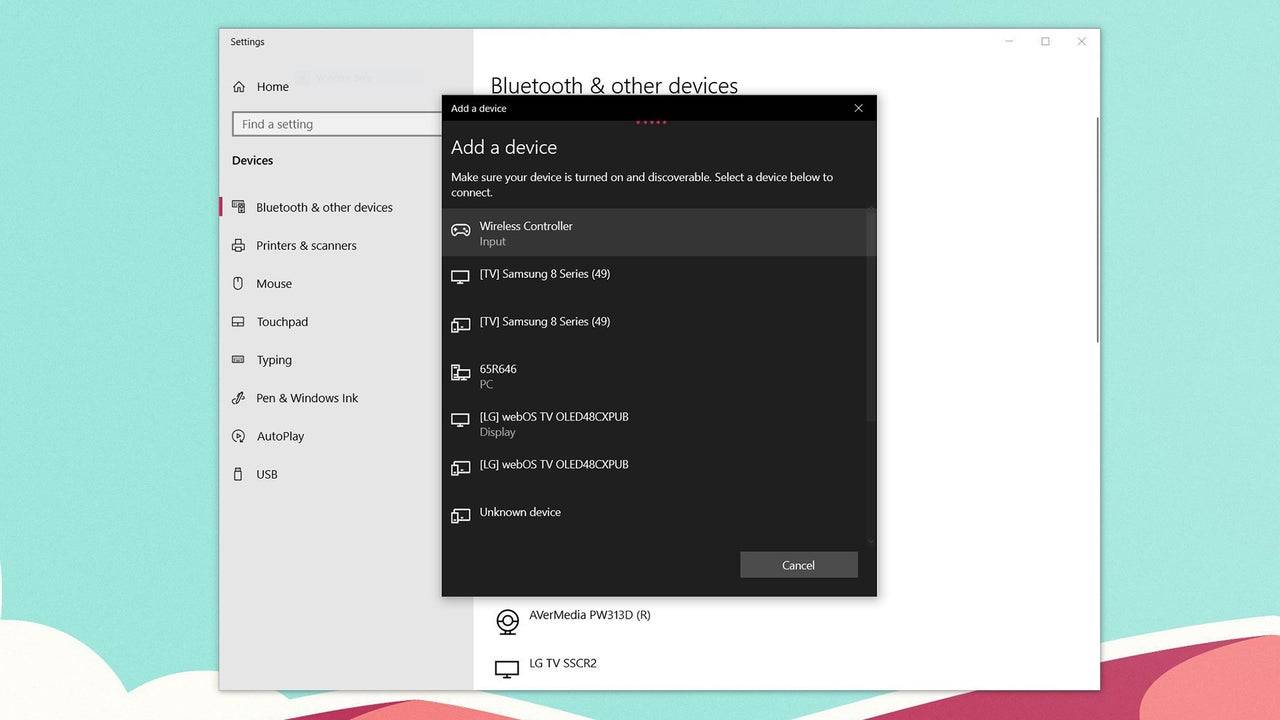
Comment associer le contrôleur DualSense PS5 sur PC sur Bluetooth
- Accédez aux paramètres Bluetooth de votre PC en appuyant sur la touche Windows, en tapant "Bluetooth" et en sélectionnant ** Bluetooth et autres appareils ** dans le menu.
- Cliquez sur ** Ajouter Bluetooth ou un autre appareil **.
- Choisissez ** Bluetooth ** dans la fenêtre contextuelle.
- Sur votre contrôleur DualSense (assurez-vous qu'il est déconnecté et alimenté), appuyez sur le bouton PS et le bouton Créer (à côté du D-Pad) simultanément jusqu'à ce que la barre lumineuse sous le pavé tactile commence à clignoter.
- Sur votre PC, sélectionnez votre contrôleur DualSense dans la liste des appareils Bluetooth disponibles.















